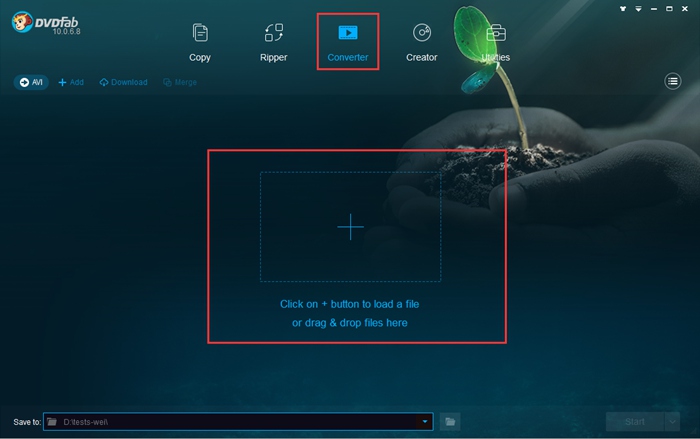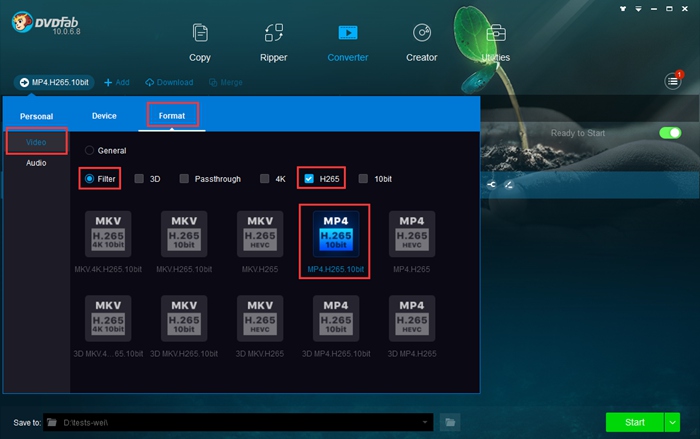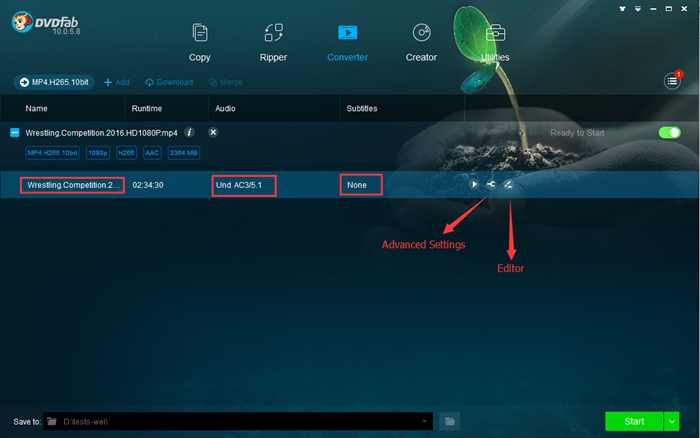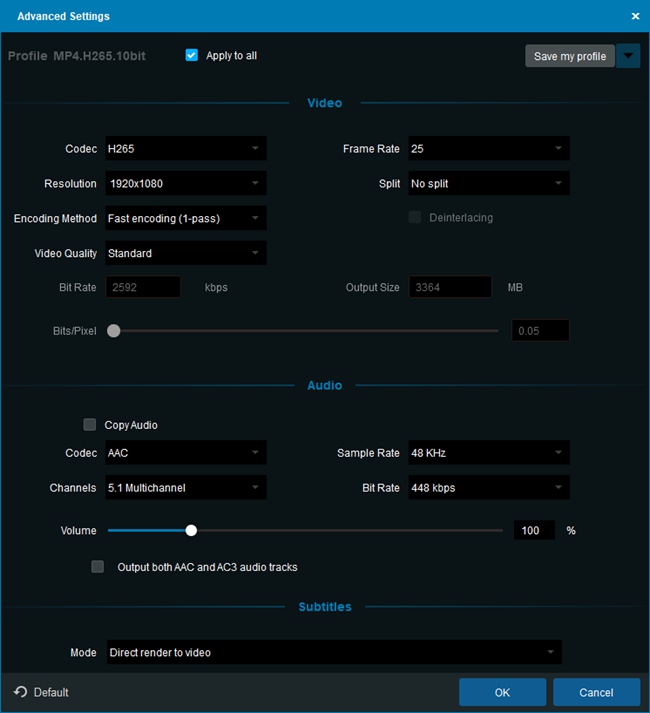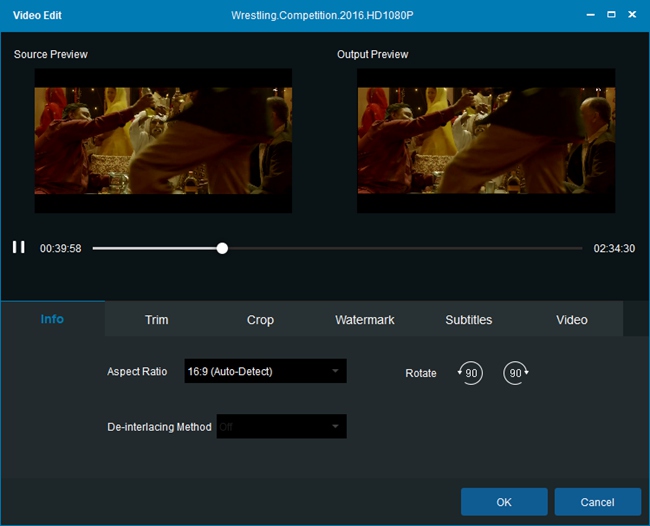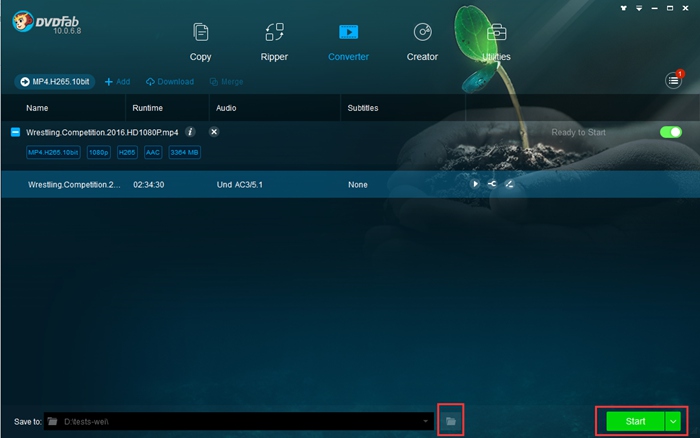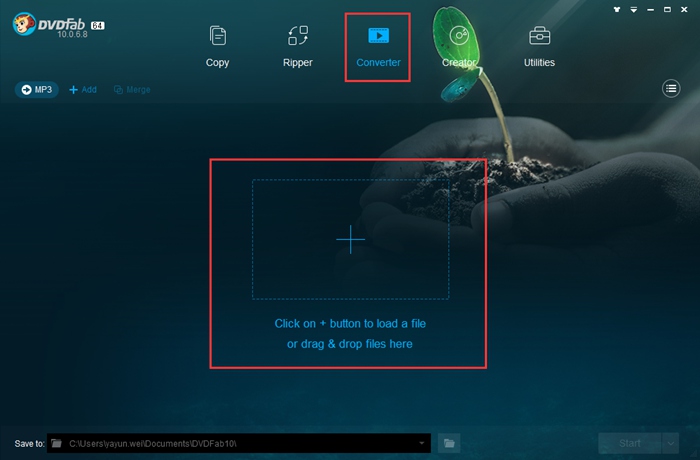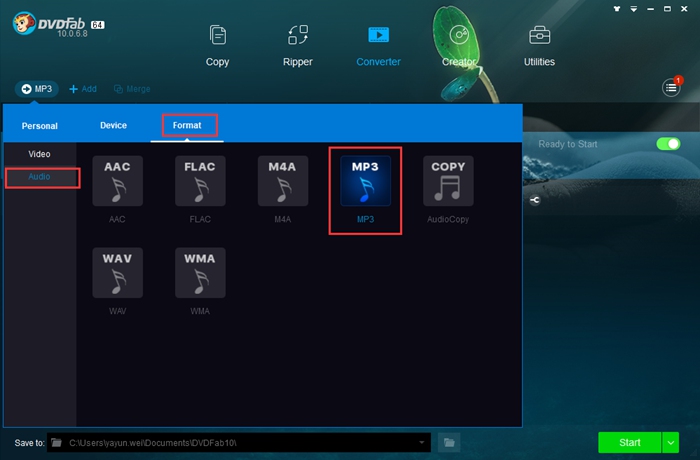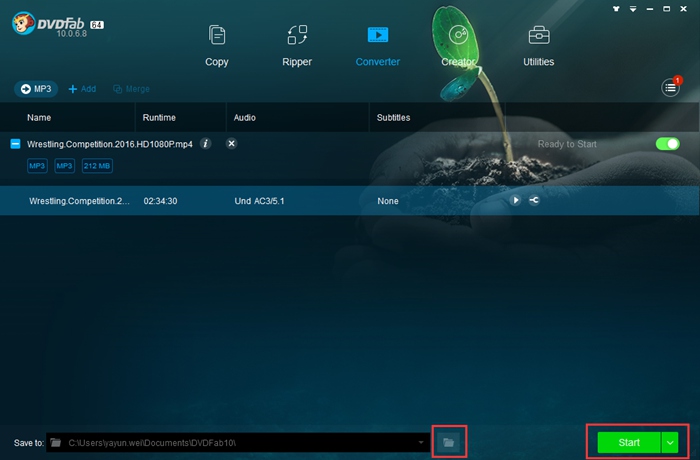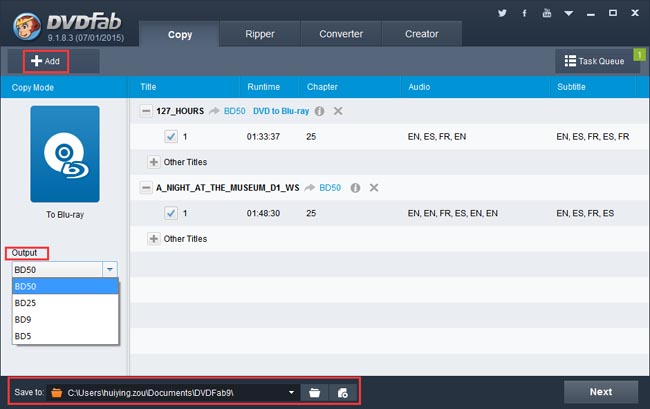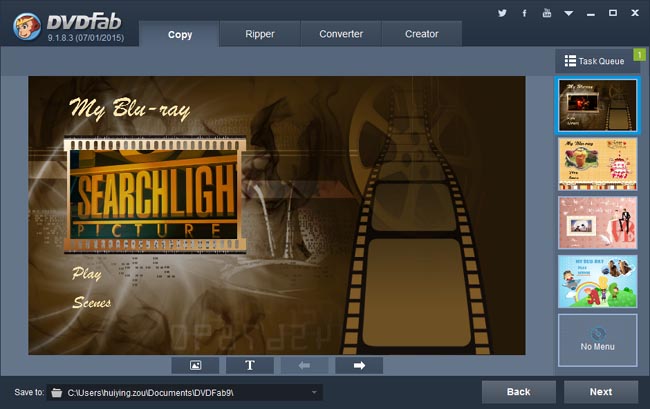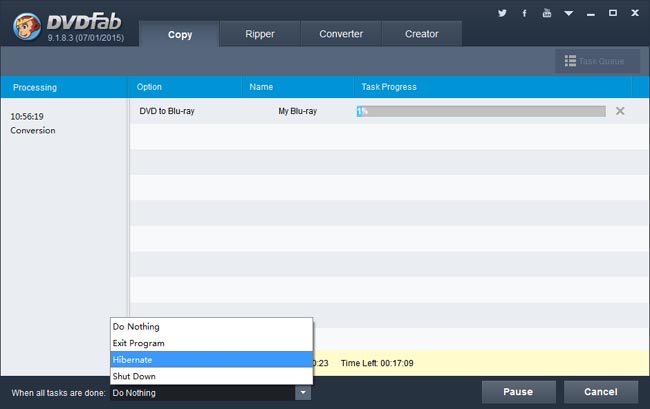DVDFab DVD to Blu-ray Converter
permet de copier de plusieurs DVD sur un Blu-ray afin de pouvoir
sauvegarder votre série de DVD de manière peu encombrante et de les lire
sans beaucoup de disques. Veuillez noter qu'après la copie de DVD en
Blu-ray, les DVD sont convertis au format Blu-ray. Si vous êtes
intéressé, voyez comment réaliser cette tâche étape par étape.
Étape 1: Exécutez DVDFab et activez le convertisseur de DVD en Blu-ray
Exécutez DVDFab et sélectionnez l'option Copier. Accédez au panneau de
gauche pour cliquer sur l'icône du mode de copie pour ouvrir la
bibliothèque du mode de copie, dans laquelle veuillez sélectionner «en
Blu-ray». Et DVDFab DVD to Blu-ray Converter est activé.
 Étape 2: Chargez les DVD que vous souhaitez copier sur Blu-ray
Étape 2: Chargez les DVD que vous souhaitez copier sur Blu-ray
Cliquez sur le bouton Ajouter pour charger les fichiers DVD numériques
en vue de leur traitement. Si vous souhaitez charger directement les
disques physiques, veuillez vous assurer que vous disposez de
suffisamment de lecteurs de DVD pour vous connecter à votre PC, puis
insérez les disques DVD dans ces lecteurs. Quelques secondes plus tard,
tous les films DVD auront le plus long titre sélectionné par défaut.
Vous êtes libre de changer leurs premier/dernier chapitres, pistes audio
et sous-titres. Ensuite, allez dans le panneau de gauche pour choisir
BD50 ou BD25 pour la taille/le type de sortie. Et allez dans la zone
inférieure «Enregistrer dans» pour spécifier un répertoire de stockage
pour le fichier Blu-ray ou le fichier image de sortie. Si vous souhaitez
graver le contenu du DVD sur un disque Blu-ray vierge, connectez
simplement un lecteur Blu-ray à votre PC et sélectionnez le lecteur dans
la case «Enregistrer dans».
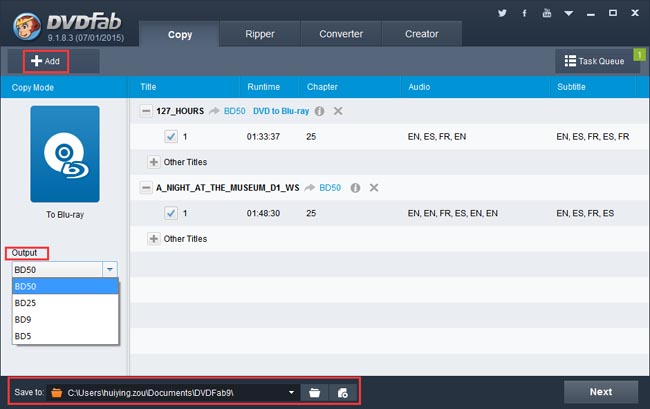 Étape 3: Personnalisez votre propre menu Blu-ray
Étape 3: Personnalisez votre propre menu Blu-ray
Vous arriverez à l'interface suivante pour créer et personnaliser le
menu Blu-ray. De nombreux modèles intégrés sont disponibles pour votre
choix. Si vous ne voulez aucune expérience de lecture de menu,
sélectionnez “Aucun menu” sur le panneau droit.
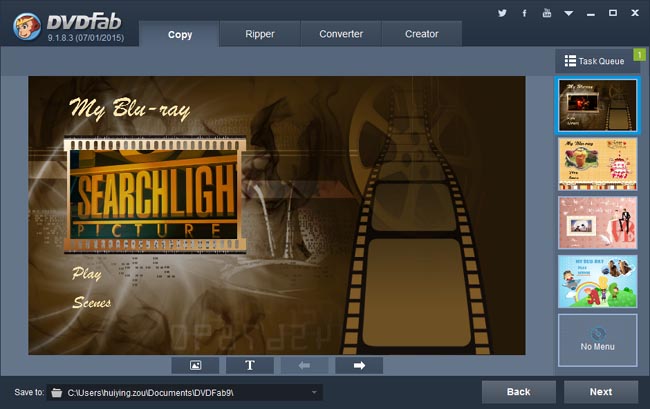 Étape 4: Commencez le processus de copie
Étape 4: Commencez le processus de copie
Maintenant que tous les paramètres sont corrects, revenez à l'interface
principale pour appuyer sur le bouton Démarrer pour lancer le processus
de copie. Vous pouvez afficher des informations de progression
détaillées pendant tout le processus, et vous pouvez également
configurer votre PC pour qu’il se mette hors tension ou en veille
lorsque toutes les tâches sont terminées si vous ne souhaitez pas
attendre.
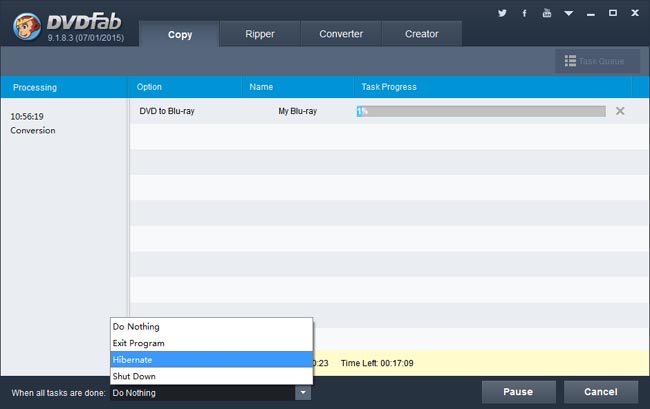
Voilà. C'est tout. Pour plus d'informations sur DVDFab DVD to Blu-ray Converter, rendez-vous sur:
https://fr.dvdfab.cn/dvd-to-blu-ray-converter.htm